Cette application ne peut pas s'ouvrir - Intel Graphics Command Center
Au redémarrage de l'ordinateur, j'ai récemment vu un message - Cette application ne peut pas s'ouvrir, consultez la(This app can’t open, Check the Windows Store for more info) boîte de notification Windows Store pour plus d'informations et je me suis demandé ce que je devais faire. Si vous voyez ce message, voici quelques solutions que vous pouvez essayer pour résoudre le problème.
Intel Graphics Command Center ne s'ouvre pas ou ne fonctionne pas
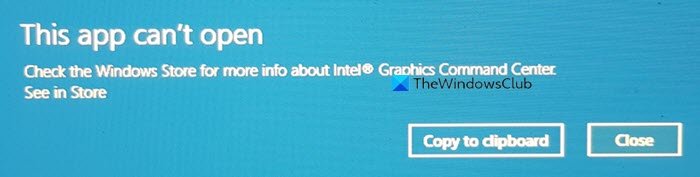
This app can’t open, Check the Windows Store for more info about Intel Graphics Command Center
Cette application ne peut pas s'ouvrir – Intel Graphics Command Center
Si Intel Graphics Command Center ne s'ouvre pas ou ne fonctionne pas, vous pouvez essayer les suggestions suivantes :
- Visitez Microsoft Store(Visit Microsoft Store) et sélectionnez Réinstaller(Reinstall)
- Réparer ou réinitialiser l'application via les paramètres
- Désinstallez l'application via Paramètres.
1] Visitez Microsoft Store(Visit Microsoft Store) et sélectionnez Réinstaller(Reinstall)
Cliquez(Click) sur le lien Voir en magasin . (Store)Cela vous mènera au lien Microsoft Store où cette application est hébergée.(Microsoft Store)
Si vous voyez un bouton Réinstaller(Reinstall) , cliquez dessus pour réparer l'application. Si vous ne le voyez pas, vous pouvez cliquer sur le bouton Télécharger(Download) pour le télécharger sur votre PC.
2] Réparer(Repair) ou réinitialiser l'application via les paramètres
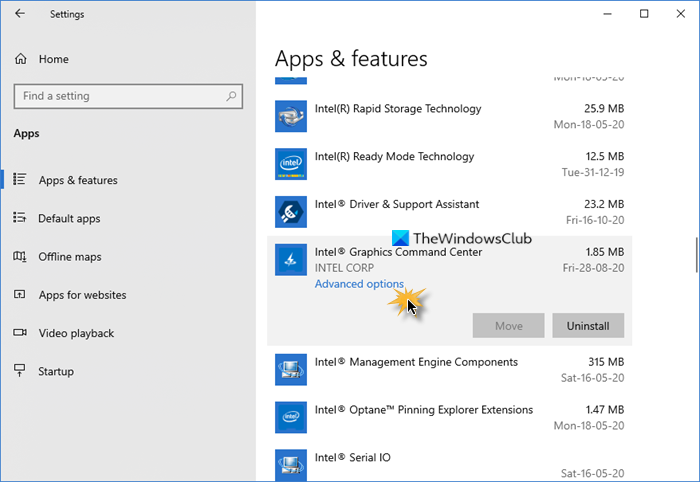
Si cela ne vous aide pas, ouvrez Settings > Apps > Apps et fonctionnalités.
Localisez l'application et sélectionnez Options avancées .(Advanced)
Dans mon cas, le message concernait l' application Intel Graphics Command Center .
Ensuite, sélectionnez Réparer(Repair) et voyez. Cela devrait aider.

Si ce n'est pas le cas, sélectionnez Réinitialiser(Reset) et voyez.
3] Désinstallez l'application via les paramètres
Si rien ne vous aide, il est préférable de désinstaller(Uninstall) l'application à partir d'ici, puis d'aller sur Microsoft Store et de la télécharger et de l'installer à nouveau.
J'espère que cela vous aide.
Erreurs similaires "Cette application ne peut pas s'ouvrir" pour :(Similar ‘This app can’t open’ errors for:)
- Photos, barre de jeu Xbox, applications de calculatrice(Photos, Xbox Game Bar, Calculator apps)
- L'explorateur de fichiers est en cours d'exécution avec des privilèges d'administrateur(File Explorer is running with administrator privileges)
- Erreur d'application Office(Office app error)
- L'application ne peut pas s'ouvrir lorsque le contrôle de compte d'utilisateur est désactivé .
Related posts
Comment ouvrir Microsoft Store apps à partir de Command Prompt
5 Best gratuit Podcast Apps pour Windows 10
PicsArt offres Custom Stickers & Exclusive 3D Editing sur Windows 10
Comment activer ou Disable Archive Apps feature dans Windows 10
Add au bouton Favoris est grisé dans Photos app
Best gratuit White Noise apps pour Windows 10
Cette application a été bloquée en raison de la société Policy - Microsoft Store
Trello Basé sur le navigateur web app maintenant disponible en application Windows 10
Frais Paint pour Windows 10 est une peinture facile à utiliser Microsoft Store app
Time Lapse Creator app pour Windows 10 à partir de Microsoft Store
Mail and Calendar app freezes, se bloque ou ne fonctionne pas dans Windows 11/10
Comment réinstaller Microsoft Store Apps dans Windows 10
Meilleur Banking and Investments apps pour Windows 10
Liste des meilleurs portefeuilles mobiles au India pour faire des paiements en ligne
Fichez facilement vos impôts avec TurboTax app pour Windows 10
Meilleures applications Battery monitor, Analytics & Statistiques pour Windows 10
Microsoft Store app est supprimé lorsque vous vous connectez pour la première fois
Liste des meilleures fenêtres libres 11/10 Apps à Microsoft Store
Fotor: Image libre Editing App Pour Windows 10
Comment ajouter Hinglish keyboard à Windows 10 PC
